Étape 1:
Branchez le Wemo Link dans un emplacement central de votre maison.
REMARQUE: En utilisant votre appareil intelligent, s'assurer que vous avez deux barres de puissance du signal de votre routeur à cet endroit.
Branchez le Wemo Link dans un emplacement central de votre maison.
REMARQUE: En utilisant votre appareil intelligent, s'assurer que vous avez deux barres de puissance du signal de votre routeur à cet endroit.
Étape 2:
Téléchargez et installer l'application gratuite Wemo App depuis App Store® pour les appareils iOS ou Google Play™ store pour les appareils Android™.
Téléchargez et installer l'application gratuite Wemo App depuis App Store® pour les appareils iOS ou Google Play™ store pour les appareils Android™.
Étape 3:
Installer ou visser votre Ampoule LIGHTIFY™ Tunable White 60 Bulb et la laisser allumée (ON).
Installer ou visser votre Ampoule LIGHTIFY™ Tunable White 60 Bulb et la laisser allumée (ON).
Étape 4:
Sur votre appareil intelligent, tapez sur Settings > Wi-Fi > WeMo.Link.xxx (Paramètres > Wi-Fi > WeMo.Link.xxx).
REMARQUE: Le nom Wi-Fi® par défaut ou du Wemo Link a ce format, WeMo.Link.xxx. Les xxx représentent les trois derniers chiffres du numéro de série du Wemo Link.
Sur votre appareil intelligent, tapez sur Settings > Wi-Fi > WeMo.Link.xxx (Paramètres > Wi-Fi > WeMo.Link.xxx).
REMARQUE: Le nom Wi-Fi® par défaut ou du Wemo Link a ce format, WeMo.Link.xxx. Les xxx représentent les trois derniers chiffres du numéro de série du Wemo Link.

Étape 5:
Lancez la Wemo App pour terminer l'installation.
Étape 6:
Sélectionnez votre réseau Wi-Fi lorsqu'on vous le demande.
Étape 7:
Une fois le Wemo Link configuré, il commence à rechercher l'ampoule. Assurez-vous que l'ampoule est allumée (ON). Une fois détecté, elle apparaîtra sur la liste avec une coche.
ASTUCE: Quand une ampoule a été détectée, elle se met à clignoter pendant quelques secondes. En outre, par défaut, elles apparaîtront dans un ordre tel que détecté par le nom, Osram Lightify TW60 01, Osram Lightify TW60 02 et ainsi de suite.
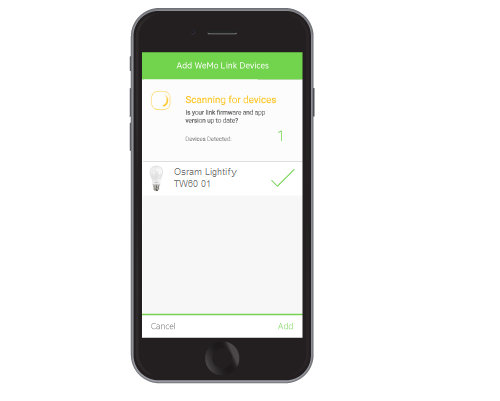
REMARQUE: L'ampoule doit être sur les paramètres par défaut (pas jumelée à aucun autre Wemo Link). Si les ampoules ont déjà été connectées à un Wi-Fi et vous avez besoin de les configurer à nouveau, vous devrez reset (réinitialiser) les ampoules afin qu'elles puissent à nouveau d'être détectées. Pour savoir comment réinitialiser les ampoules, cliquez ici.
Étape 8:
Tapez sur Add (Ajouter) pour jumeler l'ampoule au Wemo Link. Vous devriez alors voir le success screen (écran de réussite) dans la Wemo App.
REMARQUE: Toute ampoule découverte sur cet écran s'affiche avec une coche. Si vous ne souhaitez pas ajouter une ampoule, juste tapez-la simplement pour la décocher.
Étape 9:
Modifiez le nom de votre ampoule ou changer son champ d'image, et puis taper sur Save (Enregistrer). Ou, les laisser tels quels. Vous pouvez toujours le changer la prochaine fois.
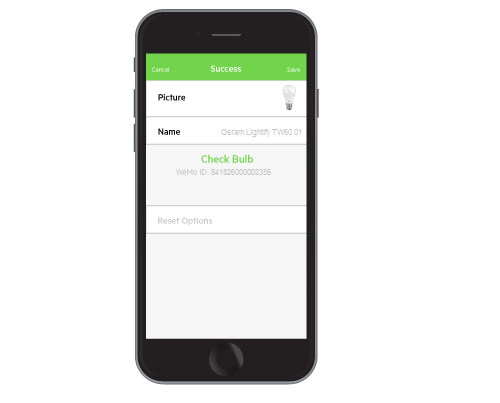
Article Connexe:
Présentation de l'Ampoule OSRAM LIGHTIFY™ Tunable White 60



